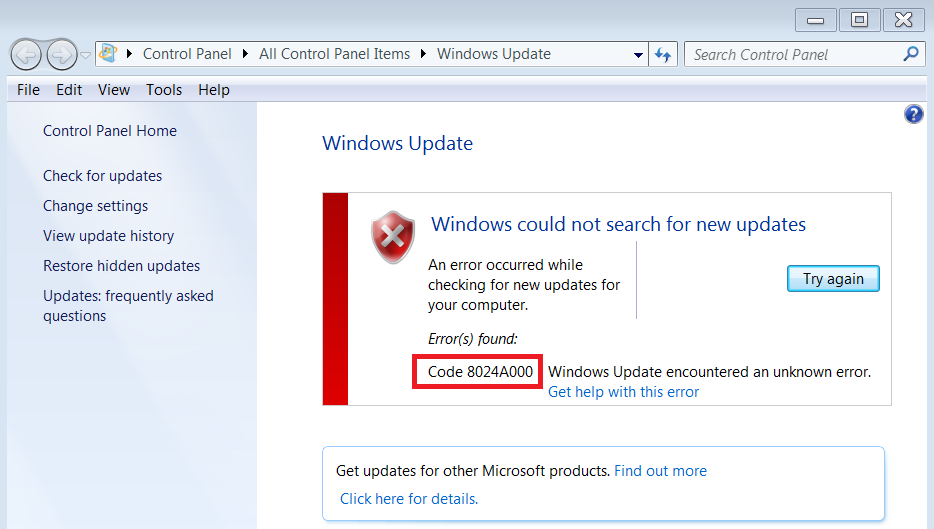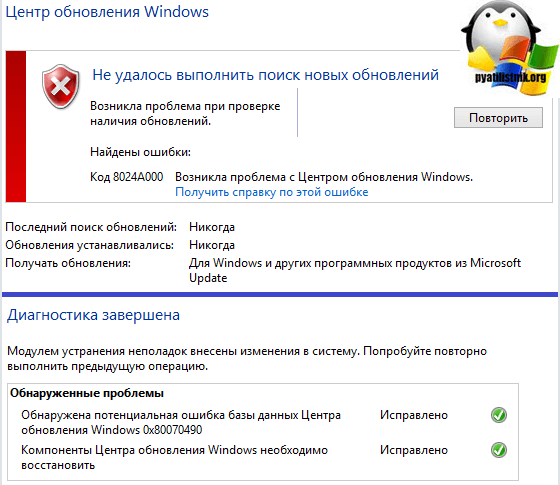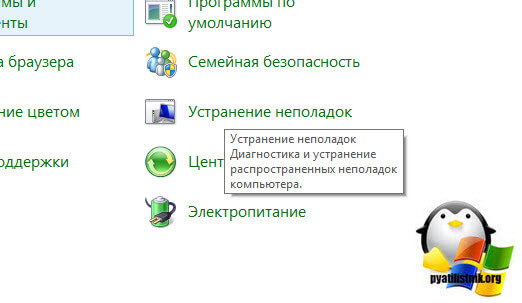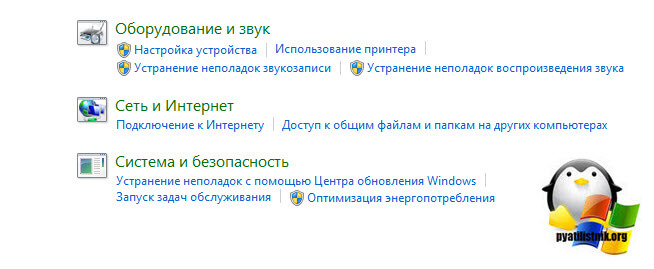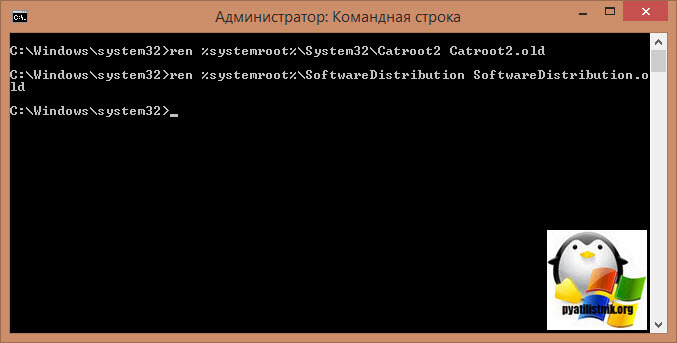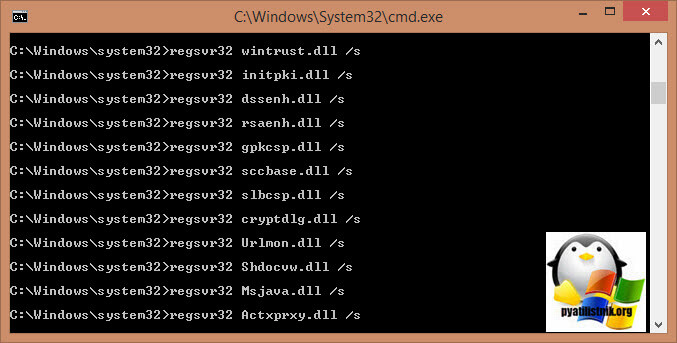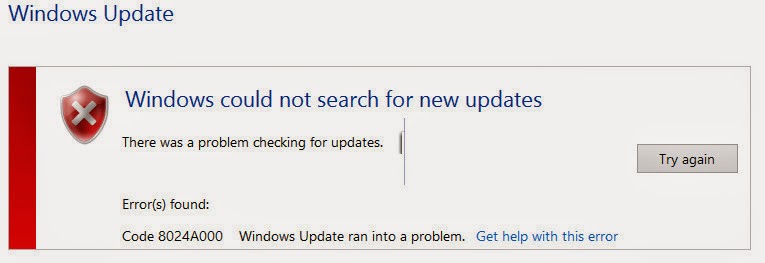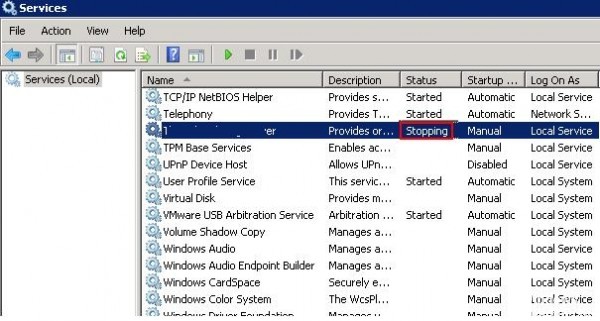Ошибка 8024A000 возникает при поиске или установке нового обновления для Windows. Этот код может появляться на всех версиях Windows, начиная от XP и заканчивая «десяткой». В этой статье мы расскажем вам, почему возникает данная ошибка и как от нее можно избавиться в кратчайшие сроки.
Содержание
- Причины появления 8024A000
- Методы решения ошибки 8024A000
- Метод №1 Использование средства устранения неполадок
- Метод №2 Перезапуск служб Центра обновления
- Метод №3 Повторная регистрация DLL-библиотек Центра обновления
- Метод №4 Применение утилит SFC и DISM
- Метод №5 Установка драйвера Intel RST
- Метод №6 Удаление антивируса
- Метод №7 Возвращение системы в исходное состояние
Причины появления 8024A000
- Баг в Центре обновления Windows. В некоторых ситуациях Центр обновления Windows может зависнуть из-за появление бага, вследствие чего он не сможет загрузить новое обновление для системы. Решением является специальное системное средство устранения неполадок.
- Службы Центра обновления «повисли». Появление ошибки 8024A000 точно также возможно, когда одна или несколько служб Центра обновления барахлят. Это можно исправить при помощи командной строки.
- Некорректная регистрация DLL-библиотек Центра обновления. Во время процесса установки новых апдейтов для системы Центр обновления полагается на огромное количество динамически подключаемых библиотек. Если эти библиотеки некорректно зарегистрированы в системе, то появление тех или иных проблем не так уж и удивительно.
- Повреждение системных файлов. За ошибкой 8024A000 может стоять повреждение системных файлов Windows. Решается такая ситуация с помощью System File Checker и DISM.
- Отсутствие драйвера RST в системе. Ошибка также может возникнуть, если в вашей Windows нет драйвера Intel RST (технология быстрого хранения данных) или он устаревшей версии. Установка/обновление драйвера устранит проблему.
- Сторонний антивирус блокирует порты, используемые Центром обновления. Оказывается, некоторые антивирусы могут буквально блокировать порты, которые используются Центром обновления Windows для загрузки обновлений с серверов Майкрософт. По этой причине и появляется ошибка 8024A000. Удаление/замена антивируса — адекватное решение.
Методы решения ошибки 8024A000
Метод №1 Использование средства устранения неполадок
Для начала давайте попробуем использовать системное средство устранения неполадок. К сожалению, довольно часто это средство не решает возникшей проблемы, но попробовать все же стоит. Чтобы использовать его, сделайте следующее:
- нажмите Windows+R;
- пропишите «control.exe /name Microsoft.Troubleshooting» и нажмите Enter;
- выберите пункт «Центр обновления Windows» и нажмите кнопку «Запустить средство устранения неполадок»;
- дождитесь окончания работы средства и нажмите кнопку «Применить это исправление»;
- после исправления перезагрузите свой компьютер.
Метод №2 Перезапуск служб Центра обновления
Иногда службы Центра обновления могут работать не вполне корректно. В таком случае поможет простой перезапуск этих служб. Для этого сделайте следующее:
- нажмите правой кнопкой мыши на Пуск;
- кликните на пункт «Командная строка (администратор)»;
- выполните следующий ряд команд:
- net stop wuauserv;
- net stop bits;
- net stop cryptsvc;
- после остановки работы служб выполните другой ряд команд:
- net start wuauserv;
- net start bits;
- net start cryptsvc;
- exit;
- перезагрузите свой компьютер.
Если причиной появления ошибки 8024A000 были службы Центра обновления, то этот метод должен был избавиться от нее.
Метод №3 Повторная регистрация DLL-библиотек Центра обновления
В некоторых случаях библиотеки, которые используются Центром обновления, могли быть некорректно зарегистрированы в системе. Если это действительно так, то вам требуется провести их перерегистрацию. Вот как это сделать:
- нажмите Windows+R;
- далее впишите «notepad» и нажмите комбинацию Ctrl+Shift+Enter;
- вставьте в блокнот следующий ряд команд:
- regsvr32 c:windowssystem32vbscript.dll /s
- regsvr32 c:windowssystem32mshtml.dll /s
- regsvr32 c:windowssystem32msjava.dll /s
- regsvr32 c:windowssystem32jscript.dll /s
- regsvr32 c:windowssystem32msxml.dll /s
- regsvr32 c:windowssystem32actxprxy.dll /s
- regsvr32 c:windowssystem32shdocvw.dll /s
- regsvr32 wuapi.dll /s
- regsvr32 wuaueng1.dll /s
- regsvr32 wuaueng.dll /s
- regsvr32 wucltui.dll /s
- regsvr32 wups2.dll /s
- regsvr32 wups.dll /s
- regsvr32 wuweb.dll /s
- regsvr32 Softpub.dll /s
- regsvr32 Mssip32.dll /s
- regsvr32 Initpki.dll /s
- regsvr32 softpub.dll /s
- regsvr32 wintrust.dll /s
- regsvr32 initpki.dll /s
- regsvr32 dssenh.dll /s
- regsvr32 rsaenh.dll /s
- regsvr32 gpkcsp.dll /s
- regsvr32 sccbase.dll /s
- regsvr32 slbcsp.dll /s
- regsvr32 cryptdlg.dll /s
- regsvr32 Urlmon.dll /s
- regsvr32 Shdocvw.dll /s
- regsvr32 Msjava.dll /s
- regsvr32 Actxprxy.dll /s
- regsvr32 Oleaut32.dll /s
- regsvr32 Mshtml.dll /s
- regsvr32 msxml.dll /s
- regsvr32 msxml2.dll /s
- regsvr32 msxml3.dll /s
- regsvr32 Browseui.dll /s
- regsvr32 shell32.dll /s
- regsvr32 wuapi.dll /s
- regsvr32 wuaueng.dll /s
- regsvr32 wuaueng1.dll /s
- regsvr32 wucltui.dll /s
- regsvr32 wups.dll /s
- regsvr32 wuweb.dll /s
- regsvr32 jscript.dll /s
- regsvr32 atl.dll /s
- regsvr32 Mssip32.dll /s
- вставив команды, нажмите на «Файл» в строке меню и кликните на «Сохранить как…»;
- задайте файлу расширение «.bat» и любое понравившееся вам имя;
- выберите директорию, где будет лежать файл и нажмите на кнопку «Сохранить»;
- теперь откройте созданный «батник» и дождитесь окончания его работы;
- перезагрузите свой компьютер.
Как только вы завершите повторную регистрацию всех DLL-файлов, имеющих отношение к Центру обновления Windows, ошибка 8024A000 должна исчезнуть. Разумеется, это произойдет только в том случае, если проблема действительно заключалась в этом.
Метод №4 Применение утилит SFC и DISM
Повреждение системных файлов может вызвать целый вагон самых разных проблем, включая и нашу сегодняшнюю ошибку. К счастью, вы можете исправить повреждения, воспользовавшись функционалом таких утилит, как SFC и DISM.
- нажмите правой кнопкой мыши на Пуск;
- введите в командную строку следующие команды:
- sfc /scannow;
- DISM /Online /Cleanup-Image /RestoreHealth.
Обязательно подождите, пока каждая из программ закончит свою работу. Также мы рекомендуем вам перезагружать компьютер после окончания работы каждой из программ. При наличии поврежденных системных файлов ошибка 8024A000 должна исчезнуть.
Метод №5 Установка драйвера Intel RST
Возможно, на вашем компьютере отсутствует драйвер Intel RST. Некоторые пользователи утверждают, что как только они установили в свою систему этот драйвер — ошибка 8024A000 исчезла и больше не появлялась. Перейдите по этой ссылке, чтобы загрузить драйвер Intel RST и установите его, после чего перезагрузите компьютер и проверьте, решилась ли проблема.
Метод №6 Удаление антивируса
В довольно редких случаях сторонний антивирус может вызывать обговариваемую проблему. Такие антивируса, как McAfee Total Protection, AVAST и Comodo известны среди пользователей как ПО, которое зачастую не защищает систему, а мешает ее работе. Если у вас в системе есть какой-то сторонний антивирус, то попробуйте избавиться от него и посмотрите, что из этого выйдет.
Метод №7 Возвращение системы в исходное состояние
Если никакой из методов не смог вам помочь, то пора переходить к чему-то более серьезному. В этом последнем методе мы попробуем с вами выполнить возвращение системы к исходному состоянию. Сделайте следующее:
- нажмите правой кнопкой мыши на Пуск;
- выберите «Параметры» и зайдите в раздел «Обновление и безопасность»;
- перейдите во вкладку «Восстановление»;
- нажмите на кнопку «Начать» под разделом «Вернуть компьютер в исходное состояние»;
- выберите «Сохранить мои файлы» на экране «Выбор действия»;
- нажмите на кнопку «Сброс».
Как только вы снова зайдете в систему, попробуйте обновить Windows. Никакая ошибка 8024A000 больше вам не помешает.
Обновлено 03.08.2017
Добрый день уважаемые читатели, в прошлый раз мы разобрали каким образом можно узнать доход компании по ИНН, сегодня отвлечемся от полезных сервисов и сосредоточимся на решении ошибок, а именно: ошибка 8024a000 при обновлении Windows 8.1. Не дающая установить свежие заплатки безопасности, что в последнее время, стали делать, даже самые ленивые люди и все из-за угрозы вирусов.
Основные причины ошибки 8024a000
Прежде чем лечить симптомы, нужно понять их причины, я могу выделить вот такой список:
- Повреждены обновления в папке C:WindowsSoftwareDistribution, такое бывает при нестабильном интернет соединении или очень жестоком антивирусе
- Проблема со службой обновления Windows
- Проблема с библиотеками Windows
- К вам лезет кривое обновление
Вот так вот в Windows 8.1 выглядит проблема обновления с кодом 8024a000.
Методы исправления ошибки 8024a000
- Первое, что я вам советую сделать, это запустить утилиту диагностики, она сама может понять в чем проблема и устранить ее, кнопка на нее есть сразу внизу, но если у вас ее по какой-то причине нет, можете скачать ее тут или же найти ее в панели управления, в пункте «Устранение неполадок»
Находите пункт «Система и безопасность» и запускаете устранение неполадок с помощью Центра обновления Windows.
В 50 процентах случаев помогает решить проблему. Если не помогло, то переходим к следующему пункту.
- Удаление содержимого папки C:WindowsSoftwareDistribution и C:WindowsSystem32Catroot2. В первой папке хранятся скачанные обновления, во второй логи. Бывают ситуации, что скачивание обновления было не правильным и оно повредилось, оставив после себя мусор в папке SoftwareDistribution, поэтому нужно его удалить.
Мы с вами уже такое проделывали в заметке про бесконечный поиск апдейтов. Открываем командную строку от имени администратора, первое что нужно это остановить три службы
- net stop wuauserv
- net stop bits
- net stop cryptsvc
Далее выполняете две команды
ren %systemroot%System32Catroot2 Catroot2.old
ren %systemroot%SoftwareDistribution SoftwareDistribution.old
они делаю переименовывание папок SoftwareDistribution и Catroot2 в такие же, но с дополнительным словом .old, а на их месте создаются оригинальные и пустые папки.
Затем вам необходимо от имени администратора запустить cmd файл, в задачи которого, входит регистрация нужных библиотек
regsvr32 c:windowssystem32vbscript.dll /s
regsvr32 c:windowssystem32mshtml.dll /s
regsvr32 c:windowssystem32msjava.dll /s
regsvr32 c:windowssystem32jscript.dll /s
regsvr32 c:windowssystem32msxml.dll /s
regsvr32 c:windowssystem32actxprxy.dll /s
regsvr32 c:windowssystem32shdocvw.dll /s
regsvr32 wuapi.dll /s
regsvr32 wuaueng1.dll /s
regsvr32 wuaueng.dll /s
regsvr32 wucltui.dll /s
regsvr32 wups2.dll /s
regsvr32 wups.dll /s
regsvr32 wuweb.dll /s
regsvr32 Softpub.dll /s
regsvr32 Mssip32.dll /s
regsvr32 Initpki.dll /s
regsvr32 softpub.dll /s
regsvr32 wintrust.dll /s
regsvr32 initpki.dll /s
regsvr32 dssenh.dll /s
regsvr32 rsaenh.dll /s
regsvr32 gpkcsp.dll /s
regsvr32 sccbase.dll /s
regsvr32 slbcsp.dll /s
regsvr32 cryptdlg.dll /s
regsvr32 Urlmon.dll /s
regsvr32 Shdocvw.dll /s
regsvr32 Msjava.dll /s
regsvr32 Actxprxy.dll /s
regsvr32 Oleaut32.dll /s
regsvr32 Mshtml.dll /s
regsvr32 msxml.dll /s
regsvr32 msxml2.dll /s
regsvr32 msxml3.dll /s
regsvr32 Browseui.dll /s
regsvr32 shell32.dll /s
regsvr32 wuapi.dll /s
regsvr32 wuaueng.dll /s
regsvr32 wuaueng1.dll /s
regsvr32 wucltui.dll /s
regsvr32 wups.dll /s
regsvr32 wuweb.dll /s
regsvr32 jscript.dll /s
regsvr32 atl.dll /s
regsvr32 Mssip32.dll /s
В итоге запуска у вас будет все перерегистрированно, скачать cmd можно по ссылке.
После чего снова запускаем службы и проверяем наличие ошибки с кодом 8024a000.
net start wuauserv
net start bits
net start cryptsvc
- Если вам это не помогло и вы все так же не можете обновиться, то я вам советую произвести установку последнего ежемесячного набора исправлений качества системы безопасности для систем Windows 8.1, это такой большой пакет в котором встроены все последние обновления, по другому еще называется Rollup пакет.
Переходите по ссылке
https://support.microsoft.com/ru-ru/help/4009470/windows-8-1-windows-server-2012-r2-update-history
Выбираем нужный месяц и переходим в каталог Центра обновления Майкрософт
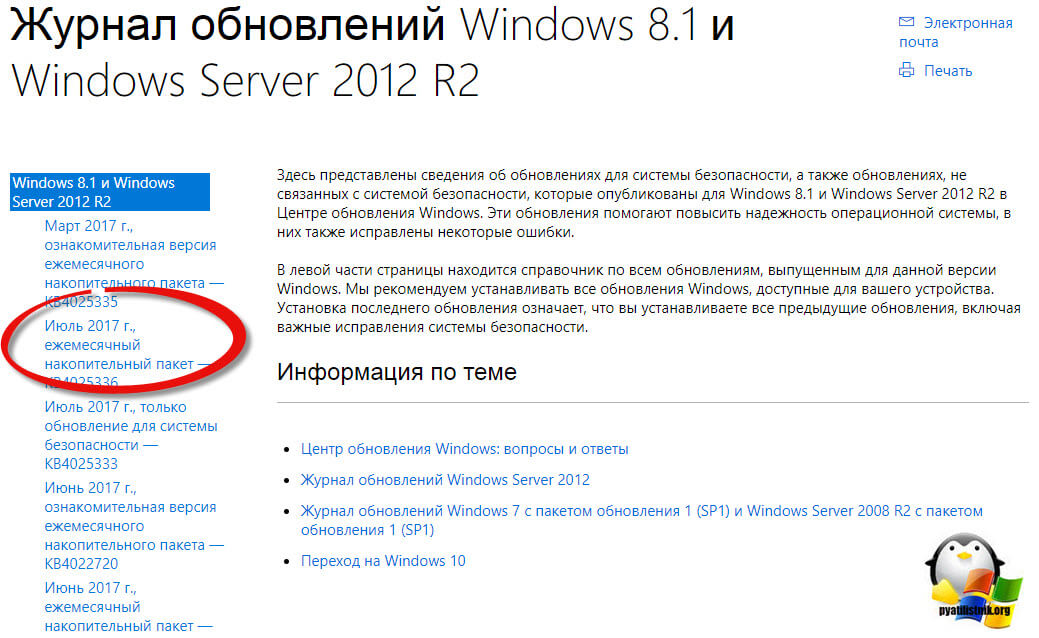
- Еще из советов почистите реестр от ошибок и мусора.
Вот такими методами вы можете воспользоваться для устранения проблемы с поиском обновлений Windows.
A comprehensive guide on fixing this issue
by Radu Tyrsina
Radu Tyrsina has been a Windows fan ever since he got his first PC, a Pentium III (a monster at that time). For most of the kids of… read more
Updated on January 17, 2023
Reviewed by
Vlad Turiceanu
Passionate about technology, Windows, and everything that has a power button, he spent most of his time developing new skills and learning more about the tech world. Coming… read more
- Microsoft has tried to make the updating process a pain-free one, but with so many software configurations out there, errors do appear from time to time.
- The old Windows update error 8024A000 is still affecting many users.
- If you happen to be one of them, running the Windows Update Troubleshooter and renaming the Windows Update folder may both be quick solutions.
XINSTALL BY CLICKING THE DOWNLOAD FILE
- Download Restoro PC Repair Tool that comes with Patented Technologies (patent available here).
- Click Start Scan to find broken files that are causing the problems.
- Click Repair All to fix issues affecting your computer’s security and performance
- Restoro has been downloaded by 0 readers this month.
There are some old errors that haven’t been fixed officially by Microsoft, and various Windows 10 users are still reporting them.
In this guide, we’re going to focus on error 8024A000 and how you can fix it. Years ago, somebody has complained that when he tries to take the updates, Windows is throwing the error 8024A000.
Since then, this has become one of the most visited threads on the Windows sub-forum on the Microsoft Community website, with various fixes being suggested along the way.
We tried to find some of the working ones for you to get rid of your problem.
How can I fix the Windows Update error 8024a000?
- How can I fix the Windows Update error 8024a000?
- 1. Run the Windows Update Troubleshooter
- 2. Stop the Windows Update Services
- 3. Rename the Windows Update folder
- 4. Register update DLLS again
- 5. Restart Windows Update Services
- 6. Combine some of the above solutions
- 7. Check your antivirus tools
- 8. Clean boot your computer
1. Run the Windows Update Troubleshooter
First of all, you need to perform the general Windows Update troubleshooting, because you just might be that lucky and you could solve it just like that. On Windows 10, you can run the troubleshooter from the Settings page.
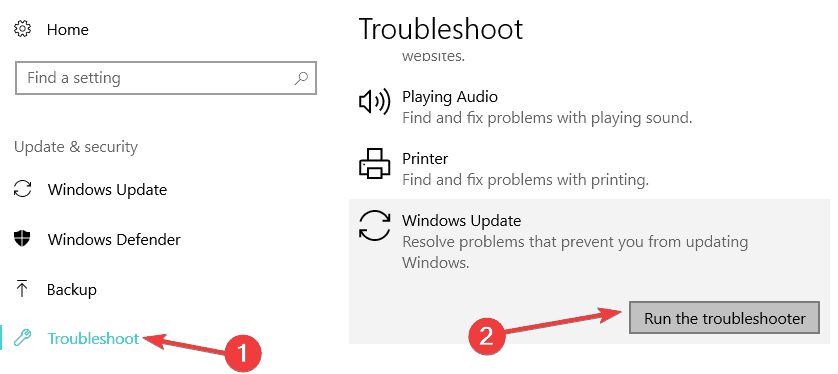
On older OS versions, you can launch the tool from Control Panel.
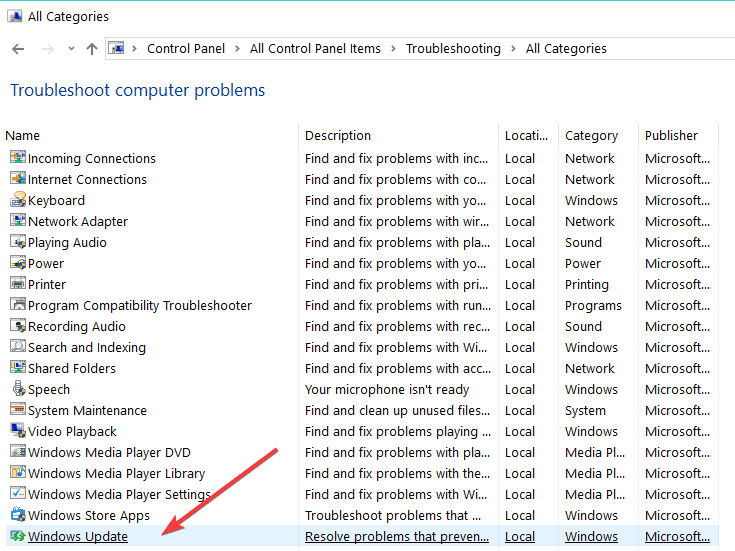
2. Stop the Windows Update Services
If it doesn’t work, then you will need to stop services pertaining to Windows Update. For that, follow the following:
- Click Start, click All Programs, click Accessories, right-click Command Prompt, and select Run as Administrator.
- If you receive a notification from User Account Control simply click Continue.
- At the command prompt, type the following, commands and then press ENTER after each command.
net stop wuauserv
net stop bits
net stop cryptsvc
3. Rename the Windows Update folder
Some PC issues are hard to tackle, especially when it comes to corrupted repositories or missing Windows files. If you are having troubles fixing an error, your system may be partially broken.
We recommend installing Restoro, a tool that will scan your machine and identify what the fault is.
Click here to download and start repairing.
If that didn’t help, try to rename the folders pertaining to Windows Update by following this:
- At the command prompt, type the following commands, and then press Enter after each command:
ren %systemroot%System32Catroot2 Catroot2.old
ren %systemroot%SoftwareDistribution SoftwareDistribution.old - Do not close the Command Prompt window.
4. Register update DLLS again
Also, you might have to register the DLL’s pertaining to Windows Update like this:
- Copy and paste the following text into a new Notepad document, and save the file as WindowsUpdate.BAT
- If saved correctly, the icon will change from a Notepad file to BAT file which has two blue cogs as its icon.
- You can manually type each command at the command prompt
regsvr32 c:windowssystem32vbscript.dll /s
regsvr32 c:windowssystem32mshtml.dll /s
regsvr32 c:windowssystem32msjava.dll /s
regsvr32 c:windowssystem32jscript.dll /s
regsvr32 c:windowssystem32msxml.dll /s
regsvr32 c:windowssystem32actxprxy.dll /s
regsvr32 c:windowssystem32shdocvw.dll /s
regsvr32 wuapi.dll /s
regsvr32 wuaueng1.dll /s
regsvr32 wuaueng.dll /s
regsvr32 wucltui.dll /s
regsvr32 wups2.dll /s
regsvr32 wups.dll /s
regsvr32 wuweb.dll /s
regsvr32 Softpub.dll /s
regsvr32 Mssip32.dll /s
regsvr32 Initpki.dll /s
regsvr32 softpub.dll /s
regsvr32 wintrust.dll /s
regsvr32 initpki.dll /s
regsvr32 dssenh.dll /s
regsvr32 rsaenh.dll /s
regsvr32 gpkcsp.dll /s
regsvr32 sccbase.dll /s
regsvr32 slbcsp.dll /s
regsvr32 cryptdlg.dll /s
regsvr32 Urlmon.dll /s
regsvr32 Shdocvw.dll /s
regsvr32 Msjava.dll /s
regsvr32 Actxprxy.dll /s
regsvr32 Oleaut32.dll /s
regsvr32 Mshtml.dll /s
regsvr32 msxml.dll /s
regsvr32 msxml2.dll /s
regsvr32 msxml3.dll /s
regsvr32 Browseui.dll /s
regsvr32 shell32.dll /s
regsvr32 wuapi.dll /s
regsvr32 wuaueng.dll /s
regsvr32 wuaueng1.dll /s
regsvr32 wucltui.dll /s
regsvr32 wups.dll /s
regsvr32 wuweb.dll /s
regsvr32 jscript.dll /s
regsvr32 atl.dll /s
regsvr32 Mssip32.dll /s
5. Restart Windows Update Services
Also, you might have to restart services pertaining to Windows Update by following these steps:
- Click Start, click All Programs, click Accessories, right-click Command Prompt, and select Run as Administrator.
- If you receive a notification from User Account Control simply click Continue.
- At the command prompt, type the following, commands and then press ENTER after each command.
net start wuauserv
net start bits
net start cryptsvc
exit - Check for updates using Windows Update to see if the issue has been resolved.
6. Combine some of the above solutions
- Try the following, as well:
- Press Windows + X keys and select command prompt(admin).
- In the command prompt window, copy and paste the commands (all at once) –
net stop wuauserv
net stop cryptSvc
net stop bits
net stop msiserver
ren C:WindowsSoftwareDistribution SoftwareDistribution.old
ren C:WindowsSystem32catroot2 catroot2.old
net start wuauserv
net start cryptSvc
net start bits
net start msiserver
pause - Wait for the process to complete.
- Close command prompt.
- Now, go to Windows update and check.
7. Check your antivirus tools
Also, it’s a good idea to check whether you don’t have two antivirus software tools running in the same time, as it’s often not a good idea and it might result in conflicting software.
8. Clean boot your computer
- Go to Start > type msconfig > hit Enter.
- Go to System Configuration > click on the Services tab > check the Hide all Microsoft services check box > click Disable all.
- Go to the Startup tab > Open Task Manager.
- Select each startup item > click Disable.
- Close Task Manager > restart the computer.
Let me know by leaving your comment below if this has solved your problems. If not, I’ll try looking into it and add more solutions if there are.
It may seem inconvenient, but you don’t want to look for problems where there are none.
- Why is Windows Update taking so long?
Outdated drivers slow down your download speed, so Windows Update may end up taking much longer than before. Check out this guide to update drivers in Windows 10.
- How to view your phone photos in the File Explorer gallery
- UsoClient.exe: What Is It & How to Disable It
- 0xC80003FA Windows Update Error: How to Fix It
- Moment 3 is causing blank screen for some, but there’s a fix
- How to use Dev Home for Windows development environment
We hope you managed to get rid of the Windows Update Error 8024a000 using our guide. Let us know which solution worked for you.
Ошибка 8024a000 при обновлении Windows 8.1
Ошибка 8024a000 при обновлении Windows 8.1
Добрый день уважаемые читатели, в прошлый раз мы разобрали каким образом можно узнать доход компании по ИНН, сегодня отвлечемся от полезных сервисов и сосредоточимся на решении ошибок, а именно: ошибка 8024a000 при обновлении Windows 8.1. Не дающая установить свежие заплатки безопасности, что в последнее время, стали делать, даже самые ленивые люди и все из-за угрозы вирусов.
Основные причины ошибки 8024a000
Прежде чем лечить симптомы, нужно понять их причины, я могу выделить вот такой список:
- Повреждены обновления в папке C:WindowsSoftwareDistribution, такое бывает при нестабильном интернет соединении или очень жестоком антивирусе
- Проблема со службой обновления Windows
- Проблема с библиотеками Windows
- К вам лезет кривое обновление
Вот так вот в Windows 8.1 выглядит проблема обновления с кодом 8024a000.
Методы исправления ошибки 8024a000
- Первое, что я вам советую сделать, это запустить утилиту диагностики, она сама может понять в чем проблема и устранить ее, кнопка на нее есть сразу внизу, но если у вас ее по какой-то причине нет, можете скачать ее тут или же найти ее в панели управления, в пункте «Устранение неполадок»
Находите пункт «Система и безопасность» и запускаете устранение неполадок с помощью Центра обновления Windows.
В 50 процентах случаев помогает решить проблему. Если не помогло, то переходим к следующему пункту.
- Удаление содержимого папки C:WindowsSoftwareDistribution и C:WindowsSystem32Catroot2. В первой папке хранятся скачанные обновления, во второй логи. Бывают ситуации, что скачивание обновления было не правильным и оно повредилось, оставив после себя мусор в папке SoftwareDistribution, поэтому нужно его удалить.
Мы с вами уже такое проделывали в заметке про бесконечный поиск апдейтов. Открываем командную строку от имени администратора, первое что нужно это остановить три службы
- net stop wuauserv
- net stop bits
- net stop cryptsvc
Далее выполняете две команды
они делаю переименовывание папок SoftwareDistribution и Catroot2 в такие же, но с дополнительным словом .old, а на их месте создаются оригинальные и пустые папки.
Затем вам необходимо от имени администратора запустить cmd файл, в задачи которого, входит регистрация нужных библиотек
regsvr32 wuaueng1.dll /s
regsvr32 wuaueng.dll /s
regsvr32 wucltui.dll /s
regsvr32 wups2.dll /s
regsvr32 wups.dll /s
regsvr32 wuweb.dll /s
regsvr32 Softpub.dll /s
regsvr32 Mssip32.dll /s
regsvr32 Initpki.dll /s
regsvr32 softpub.dll /s
regsvr32 wintrust.dll /s
regsvr32 initpki.dll /s
regsvr32 dssenh.dll /s
regsvr32 rsaenh.dll /s
regsvr32 gpkcsp.dll /s
regsvr32 sccbase.dll /s
regsvr32 slbcsp.dll /s
regsvr32 cryptdlg.dll /s
regsvr32 Urlmon.dll /s
regsvr32 Shdocvw.dll /s
regsvr32 Msjava.dll /s
regsvr32 Actxprxy.dll /s
regsvr32 Oleaut32.dll /s
regsvr32 Mshtml.dll /s
regsvr32 msxml.dll /s
regsvr32 msxml2.dll /s
regsvr32 msxml3.dll /s
regsvr32 Browseui.dll /s
regsvr32 shell32.dll /s
regsvr32 wuapi.dll /s
regsvr32 wuaueng.dll /s
regsvr32 wuaueng1.dll /s
regsvr32 wucltui.dll /s
regsvr32 wups.dll /s
regsvr32 wuweb.dll /s
regsvr32 jscript.dll /s
regsvr32 atl.dll /s
regsvr32 Mssip32.dll /s
В итоге запуска у вас будет все перерегистрированно, скачать cmd можно по ссылке.
После чего снова запускаем службы и проверяем наличие ошибки с кодом 8024a000.
- Если вам это не помогло и вы все так же не можете обновиться, то я вам советую произвести установку последнего ежемесячного набора исправлений качества системы безопасности для систем Windows 8.1, это такой большой пакет в котором встроены все последние обновления, по другому еще называется Rollup пакет.
Переходите по ссылке
Выбираем нужный месяц и переходим в каталог Центра обновления Майкрософт
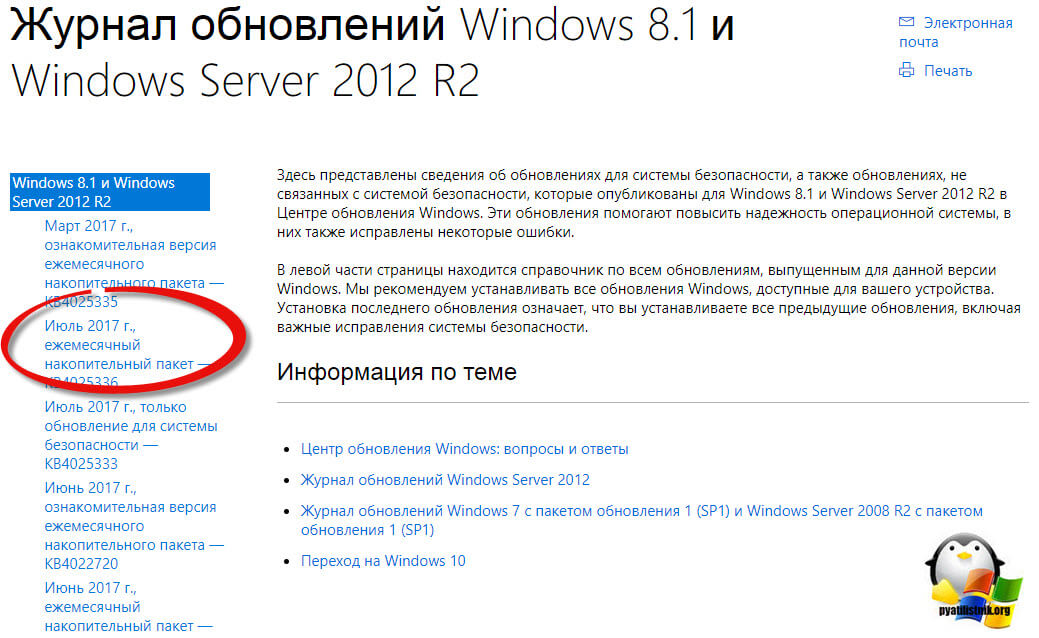
Вот такими методами вы можете воспользоваться для устранения проблемы с поиском обновлений Windows.
Источник
Исправлено: Код ошибки Центра обновления Windows 8024A000 (решено)
Загрузка обновлений должна быть настроена на автоматическое обновление, но это может вызвать проблемы само по себе. Одним из них является то, что, если вы человек, пользующийся услугой предоплаченной передачи данных, которая может использовать все ваши данные, и вы, вероятно, не будете знать, что происходит.
Как правило, обновления Windows используют много данных, и, если существует проблема с конкретной используемой вами сетью, могут возникнуть проблемы из-за времени, которое требуется, а если это плохая сеть, прерывания могут вызвать ошибки обновления.
Остановка служб, связанных с Центром обновления Windows
- Нажмите «Пуск», выберите «Все программы», нажмите «Стандартные», щелкните правой кнопкой мыши командную строку и выберите «Запуск от имени администратора».
- Когда вы получите уведомление от контроля учетных записей, просто нажмите кнопку Далее.
- В командной строке введите следующие команды, а затем нажмите клавишу ВВОД после каждой команды.
net stop wuauserv
стоп-биты сети
чистая остановка cryptsvc cryptsvc
4. Пожалуйста, не закрывайте окно подсказки.
Переименуйте папку Windows Update.
Если это не помогло, попробуйте переименовать папки, связанные с Центром обновления Windows, следующим образом:
Обновить:
Теперь мы рекомендуем использовать этот инструмент для вашей ошибки. Кроме того, этот инструмент исправляет распространенные компьютерные ошибки, защищает вас от потери файлов, вредоносных программ, сбоев оборудования и оптимизирует ваш компьютер для максимальной производительности. Вы можете быстро исправить проблемы с вашим ПК и предотвратить появление других программ с этим программным обеспечением:
- Шаг 1: Скачать PC Repair & Optimizer Tool (Windows 10, 8, 7, XP, Vista — Microsoft Gold Certified).
- Шаг 2: Нажмите «Начать сканирование”, Чтобы найти проблемы реестра Windows, которые могут вызывать проблемы с ПК.
- Шаг 3: Нажмите «Починить все», Чтобы исправить все проблемы.
В командной строке введите следующие команды и нажмите клавишу ВВОД после каждой команды:
ren% systemroot% System32Catroot2 Catroot2.old
ren% systemroot% SoftwareDistribution SoftwareDistribution.old
Не закрывайте окно командной строки.
Выполнение инструмента устранения неполадок
Самый простой способ решить эту проблему — позволить Windows сделать всю работу за нас. В Windows включено автоматическое устранение неполадок, поэтому сначала попробуем.
- Перейдите на панель поиска (в меню «Пуск» или через экран «Пуск»).
- Введите устранение неполадок и выберите Настройки, если необходимо.
- Откройте раздел «Устранение неполадок» и нажмите или нажмите «Исправить проблемы обновления Windows» в разделе «Система и безопасность».
Если это не сработает, нам придется выполнить некоторые дополнительные шаги вручную.
Перезапустите службы Центра обновления Windows.
- Запустите запуск сети wuauserv
- Выполнение начальных битов сети
- Выполните запуск сети cryptsvc для запуска сети
- Закройте командную строку и позвольте Windows проверять наличие обновлений.
Заключение
Большинство заинтересованных пользователей сообщают, что обновления начинают загружаться, но процесс просто никогда не заканчивается и отображается код ошибки 8024A000. Согласно коду ошибки, эта ошибка возникает, когда Центр обновления Windows пытается предотвратить прерывание сеанса обновления во время выполнения важной задачи.
CCNA, веб-разработчик, ПК для устранения неполадок
Я компьютерный энтузиаст и практикующий ИТ-специалист. У меня за плечами многолетний опыт работы в области компьютерного программирования, устранения неисправностей и ремонта оборудования. Я специализируюсь на веб-разработке и дизайне баз данных. У меня также есть сертификат CCNA для проектирования сетей и устранения неполадок.
Источник
Ошибка 8024A000 при обновлении Windows
Ошибка 8024A000 возникает при поиске или установке нового обновления для Windows. Этот код может появляться на всех версиях Windows, начиная от XP и заканчивая «десяткой». В этой статье мы расскажем вам, почему возникает данная ошибка и как от нее можно избавиться в кратчайшие сроки.
Причины появления 8024A000
- Баг в Центре обновления Windows. В некоторых ситуациях Центр обновления Windows может зависнуть из-за появление бага, вследствие чего он не сможет загрузить новое обновление для системы. Решением является специальное системное средство устранения неполадок.
- Службы Центра обновления «повисли». Появление ошибки 8024A000 точно также возможно, когда одна или несколько служб Центра обновления барахлят. Это можно исправить при помощи командной строки.
- Некорректная регистрация DLL-библиотек Центра обновления. Во время процесса установки новых апдейтов для системы Центр обновления полагается на огромное количество динамически подключаемых библиотек. Если эти библиотеки некорректно зарегистрированы в системе, то появление тех или иных проблем не так уж и удивительно.
- Повреждение системных файлов. За ошибкой 8024A000 может стоять повреждение системных файлов Windows. Решается такая ситуация с помощью System File Checker и DISM.
- Отсутствие драйвера RST в системе. Ошибка также может возникнуть, если в вашей Windows нет драйвера Intel RST (технология быстрого хранения данных) или он устаревшей версии. Установка/обновление драйвера устранит проблему.
- Сторонний антивирус блокирует порты, используемые Центром обновления. Оказывается, некоторые антивирусы могут буквально блокировать порты, которые используются Центром обновления Windows для загрузки обновлений с серверов Майкрософт. По этой причине и появляется ошибка 8024A000. Удаление/замена антивируса — адекватное решение.
Методы решения ошибки 8024A000
Метод №1 Использование средства устранения неполадок
Для начала давайте попробуем использовать системное средство устранения неполадок. К сожалению, довольно часто это средство не решает возникшей проблемы, но попробовать все же стоит. Чтобы использовать его, сделайте следующее:
- нажмите Windows+R;
- пропишите «control.exe /name Microsoft.Troubleshooting» и нажмите Enter;
- выберите пункт «Центр обновления Windows» и нажмите кнопку «Запустить средство устранения неполадок»;
- дождитесь окончания работы средства и нажмите кнопку «Применить это исправление»;
- после исправления перезагрузите свой компьютер.
Метод №2 Перезапуск служб Центра обновления
Иногда службы Центра обновления могут работать не вполне корректно. В таком случае поможет простой перезапуск этих служб. Для этого сделайте следующее:
- нажмите правой кнопкой мыши на Пуск;
- кликните на пункт «Командная строка (администратор)»;
- выполните следующий ряд команд:
- net stop wuauserv;
- net stop bits;
- net stop cryptsvc;
- после остановки работы служб выполните другой ряд команд:
- net start wuauserv;
- net start bits;
- net start cryptsvc;
- exit;
- перезагрузите свой компьютер.
Если причиной появления ошибки 8024A000 были службы Центра обновления, то этот метод должен был избавиться от нее.
Метод №3 Повторная регистрация DLL-библиотек Центра обновления
В некоторых случаях библиотеки, которые используются Центром обновления, могли быть некорректно зарегистрированы в системе. Если это действительно так, то вам требуется провести их перерегистрацию. Вот как это сделать:
- нажмите Windows+R;
- далее впишите «notepad» и нажмите комбинацию Ctrl+Shift+Enter;
- вставьте в блокнот следующий ряд команд:
- regsvr32 c:windowssystem32vbscript.dll /s
- regsvr32 c:windowssystem32mshtml.dll /s
- regsvr32 c:windowssystem32msjava.dll /s
- regsvr32 c:windowssystem32jscript.dll /s
- regsvr32 c:windowssystem32msxml.dll /s
- regsvr32 c:windowssystem32actxprxy.dll /s
- regsvr32 c:windowssystem32shdocvw.dll /s
- regsvr32 wuapi.dll /s
- regsvr32 wuaueng1.dll /s
- regsvr32 wuaueng.dll /s
- regsvr32 wucltui.dll /s
- regsvr32 wups2.dll /s
- regsvr32 wups.dll /s
- regsvr32 wuweb.dll /s
- regsvr32 Softpub.dll /s
- regsvr32 Mssip32.dll /s
- regsvr32 Initpki.dll /s
- regsvr32 softpub.dll /s
- regsvr32 wintrust.dll /s
- regsvr32 initpki.dll /s
- regsvr32 dssenh.dll /s
- regsvr32 rsaenh.dll /s
- regsvr32 gpkcsp.dll /s
- regsvr32 sccbase.dll /s
- regsvr32 slbcsp.dll /s
- regsvr32 cryptdlg.dll /s
- regsvr32 Urlmon.dll /s
- regsvr32 Shdocvw.dll /s
- regsvr32 Msjava.dll /s
- regsvr32 Actxprxy.dll /s
- regsvr32 Oleaut32.dll /s
- regsvr32 Mshtml.dll /s
- regsvr32 msxml.dll /s
- regsvr32 msxml2.dll /s
- regsvr32 msxml3.dll /s
- regsvr32 Browseui.dll /s
- regsvr32 shell32.dll /s
- regsvr32 wuapi.dll /s
- regsvr32 wuaueng.dll /s
- regsvr32 wuaueng1.dll /s
- regsvr32 wucltui.dll /s
- regsvr32 wups.dll /s
- regsvr32 wuweb.dll /s
- regsvr32 jscript.dll /s
- regsvr32 atl.dll /s
- regsvr32 Mssip32.dll /s
- вставив команды, нажмите на «Файл» в строке меню и кликните на «Сохранить как…»;
- задайте файлу расширение «.bat» и любое понравившееся вам имя;
- выберите директорию, где будет лежать файл и нажмите на кнопку «Сохранить»;
- теперь откройте созданный «батник» и дождитесь окончания его работы;
- перезагрузите свой компьютер.
Как только вы завершите повторную регистрацию всех DLL-файлов, имеющих отношение к Центру обновления Windows, ошибка 8024A000 должна исчезнуть. Разумеется, это произойдет только в том случае, если проблема действительно заключалась в этом.
Метод №4 Применение утилит SFC и DISM
Повреждение системных файлов может вызвать целый вагон самых разных проблем, включая и нашу сегодняшнюю ошибку. К счастью, вы можете исправить повреждения, воспользовавшись функционалом таких утилит, как SFC и DISM.
- нажмите правой кнопкой мыши на Пуск;
- введите в командную строку следующие команды:
- sfc /scannow;
- DISM /Online /Cleanup-Image /RestoreHealth.
Обязательно подождите, пока каждая из программ закончит свою работу. Также мы рекомендуем вам перезагружать компьютер после окончания работы каждой из программ. При наличии поврежденных системных файлов ошибка 8024A000 должна исчезнуть.
Метод №5 Установка драйвера Intel RST
Возможно, на вашем компьютере отсутствует драйвер Intel RST. Некоторые пользователи утверждают, что как только они установили в свою систему этот драйвер — ошибка 8024A000 исчезла и больше не появлялась. Перейдите по этой ссылке , чтобы загрузить драйвер Intel RST и установите его, после чего перезагрузите компьютер и проверьте, решилась ли проблема.
Метод №6 Удаление антивируса
В довольно редких случаях сторонний антивирус может вызывать обговариваемую проблему. Такие антивируса, как McAfee Total Protection, AVAST и Comodo известны среди пользователей как ПО, которое зачастую не защищает систему, а мешает ее работе. Если у вас в системе есть какой-то сторонний антивирус, то попробуйте избавиться от него и посмотрите, что из этого выйдет.
Метод №7 Возвращение системы в исходное состояние
Если никакой из методов не смог вам помочь, то пора переходить к чему-то более серьезному. В этом последнем методе мы попробуем с вами выполнить возвращение системы к исходному состоянию. Сделайте следующее:
- нажмите правой кнопкой мыши на Пуск;
- выберите «Параметры» и зайдите в раздел «Обновление и безопасность»;
- перейдите во вкладку «Восстановление»;
- нажмите на кнопку «Начать» под разделом «Вернуть компьютер в исходное состояние»;
- выберите «Сохранить мои файлы» на экране «Выбор действия»;
- нажмите на кнопку «Сброс».
Как только вы снова зайдете в систему, попробуйте обновить Windows. Никакая ошибка 8024A000 больше вам не помешает.
Источник
На чтение 6 мин. Просмотров 1k. Опубликовано 03.09.2019
Содержание
- Как я могу исправить ошибку обновления 8024A000?
- Как я могу исправить ошибку обновления Windows 8024a000?
- Решение 1. Запустите средство устранения неполадок Центра обновления Windows.
- Решение 2. Остановите службы Windows Update
- Решение 3. Переименуйте папку Windows Update
- Решение 4. Зарегистрируйте обновление DLLS снова
- Решение 5. Перезапустите службы Центра обновления Windows
- Решение 6 – Объединить некоторые из вышеуказанных решений
- Решение 7 – Проверьте свои антивирусные инструменты
- Решение 8 – Чистая загрузка компьютера
Как я могу исправить ошибку обновления 8024A000?
- Запустите средство устранения неполадок Центра обновления Windows .
- Остановите службы Центра обновления Windows
- Переименование папки Центра обновления Windows
- Зарегистрируйте обновление DLLS снова .
- Перезапустите службы Центра обновления Windows .
- Объедините некоторые из приведенных выше решений .
- Проверьте свои антивирусные инструменты
- Чистый загрузочный компьютер
Есть некоторые старые ошибки, которые не были официально исправлены Microsoft, и различные пользователи Windows 10 и Windows 8.1 все еще сообщают о них.
В этом руководстве мы сосредоточимся на ошибке 8024A000 и на том, как ее можно исправить.

Еще в феврале 2009 года кто-то жаловался, что когда он пытается получить обновления, Windows выдает ошибку 8024A000.
С тех пор эта тема стала одной из самых посещаемых тем на подфоруме Windows 8.1 на веб-сайте сообщества Microsoft, и на этом пути предлагаются различные исправления.
Мы пытаемся найти некоторые из них, которые помогут вам решить вашу проблему.
У меня установлена последняя версия Windows? Узнайте, проверив нашу постоянно обновляемую статью!
Как я могу исправить ошибку обновления Windows 8024a000?
Решение 1. Запустите средство устранения неполадок Центра обновления Windows.
Прежде всего, вам нужно выполнить общее устранение неполадок Центра обновления Windows, потому что вам просто может повезти, и вы можете решить эту проблему просто так. В Windows 10 вы можете запустить средство устранения неполадок со страницы настроек.

В более старых версиях ОС, таких как Windows 7 или Windows 8.1, вы можете запустить инструмент из панели управления.

Работа в Windows Устранение неполадок – это кошмар? Попробуйте использовать один из этих инструментов!
Решение 2. Остановите службы Windows Update
Если это не работает, то вам нужно будет остановить службы, относящиеся к Центру обновления Windows. Для этого выполните следующее:
- Нажмите «Пуск», выберите «Все программы», «Стандартные», щелкните правой кнопкой мыши командную строку и выберите «Запуск от имени администратора».
- Если вы получили уведомление от контроля учетных записей, просто нажмите «Продолжить».
-
В командной строке введите следующие команды и нажмите клавишу ВВОД после каждой команды.
- net stop wuauserv
- чистые стоповые биты
- net stop cryptsvc
- Пожалуйста, не закрывайте окно командной строки.
Если это не помогло, попробуйте переименовать папки, относящиеся к Центру обновления Windows, выполнив следующие действия:
-
В командной строке введите следующие команды и нажмите клавишу ВВОД после каждой команды:
ren% systemroot% System32Catroot2 Catroot2.old
ren% systemroot% SoftwareDistribution SoftwareDistribution .old - Не закрывайте окно командной строки
Решение 4. Зарегистрируйте обновление DLLS снова
Кроме того, вам, возможно, придется зарегистрировать DLL, относящуюся к Центру обновления Windows, следующим образом:
1. Скопируйте и вставьте следующий текст в новый документ «Блокнот» и сохраните файл как WindowsUpdate.BAT.
2. При правильном сохранении значок из файла «Блокнот» изменится на файл BAT с двумя синими зубцами. значок.
3. Каждую команду можно ввести вручную в командной строке
regsvr32 c: windowssystem32vbscript.dll/s
regsvr32 c: windowssystem32mshtml.dll/s
regsvr32 c: windowssystem32msjava .dll/s
regsvr32 c: windowssystem32jscript.dll/s
regsvr32 c: windowssystem32msxml.dll/s
regsvr32 c: windowssystem32actxprxy.dll/s
regsvr32 c: windowssystem32shdocvw.dll/s
regsvr32 wuapi.dll/s
regsvr32 wuaueng1.dll/s
regsvr32 wuaueng.dll/s
regsvr32 wucltui.dll/s
regsvr32 wups2.dll/s
regsvr32 wups.dll/s
regsvr32 wuweb.dll/s
regsvr32 Softpub.dll/s
regsvr32 Mssip32.dll/s
regsvr32 Initpki.dll/s
regsvr32 softpub.dll/s
regsvr32 wintrust.dll/s
regsvr32 initpki.dll/s
regsvr32 dssenh.dll/s
regsvr32 rsaenh.dll/s
regsvr32 gpkcsp.dll/s
regsvr32 sccbase.dll/s
regsvr32 slbcsp.dll/s
regsvr32 cryptdlg.dll/s
regsvr32 Urlmon.dll/s
regsvr32 Shdocvw.dll/s
regsvr32 Msjava.dll/s
regsvr32 Actxprxy.dll/s
regsvr32 Oleaut32.dll/s
regsvr32 Mshtml.dll/s
regsvr32 msxml.dll/s
regsvr32 msxml2.dll/s
regsvr32 msxml3.dll/s
regsvr32 Browseui.dll/s
regsvr32 shell32.dll/s
regsvr32 wuapi.dll/s
regsvr32 wuaueng.DLL/s
regsvr32 wuaueng1.dll/s
regsvr32 wucltui.dll/s
regsvr32 wups.dll/s
regsvr32 wuweb.dll/s
regsvr32 jscript. dll/s
regsvr32 atl.dll/s
regsvr32 Mssip32.dll/s
Не можете получить доступ к редактору реестра? Все не так страшно, как кажется. Ознакомьтесь с этим руководством и быстро решите проблему.
Решение 5. Перезапустите службы Центра обновления Windows
Кроме того, вам может потребоваться перезапустить службы, относящиеся к Центру обновления Windows, выполнив следующие действия:
- Нажмите «Пуск», выберите «Все программы», «Стандартные», щелкните правой кнопкой мыши командную строку и выберите «Запуск от имени администратора».
- Если вы получили уведомление от контроля учетных записей, просто нажмите «Продолжить».
-
В командной строке введите следующие команды и затем нажмите клавишу ВВОД после каждой команды.
net start wuauserv
net start bits
net start cryptsvc
выход - Проверьте наличие обновлений с помощью Центра обновления Windows, чтобы увидеть, была ли проблема решена.
Решение 6 – Объединить некоторые из вышеуказанных решений
Попробуйте также следующее:
- Нажмите клавиши Windows + X и выберите командную строку (admin).
-
В окне командной строки скопируйте и вставьте команды (все сразу) –
- чистая остановка wuauserv
- чистая остановка cryptSvc
- стоповые биты
- Чистая остановка
- ren C: WindowsSoftwareDistribution SoftwareDistribution.old
- ren C: WindowsSystem32catroot2 catroot2.old
- чистый старт wuauserv
- net start cryptSvc
- чистые стартовые биты
- net start msiserver
- Пауза
- Подождите, пока процесс завершится.
- Закройте командную строку.
- Теперь перейдите к обновлению Windows и проверьте.
Решение 7 – Проверьте свои антивирусные инструменты
Кроме того, рекомендуется проверить, не запущены ли одновременно два антивирусных программного обеспечения, так как это часто не очень хорошая идея и может привести к конфликту программного обеспечения.
Решение 8 – Чистая загрузка компьютера
- Выберите «Пуск»> введите msconfig > и нажмите «Ввод».
-
Перейдите в «Конфигурация системы»> щелкните вкладку «Службы»> установите флажок «Скрыть все службы Microsoft»> нажмите «Отключить все».
- Перейдите на вкладку «Автозагрузка»> «Открыть диспетчер задач».
-
Выберите каждый элемент автозагрузки> нажмите Отключить
- Закройте диспетчер задач> перезагрузите компьютер.
Дайте мне знать, оставив свой комментарий ниже, если это решило ваши проблемы. Если нет, я постараюсь разобраться в этом и добавить больше решений, если они есть.